Comment ajouter un e-mail AOL au Mac
- Connectez-vous à votre compte Aol via https://login.aol.com en utilisant un navigateur web.
- Cliquez sur le nom de votre compte dans le coin supérieur droit.

- Allez dans l'onglet "Sécurité du compte" et activez l'option "Autoriser les applications qui utilisent une connexion moins sécurisée".
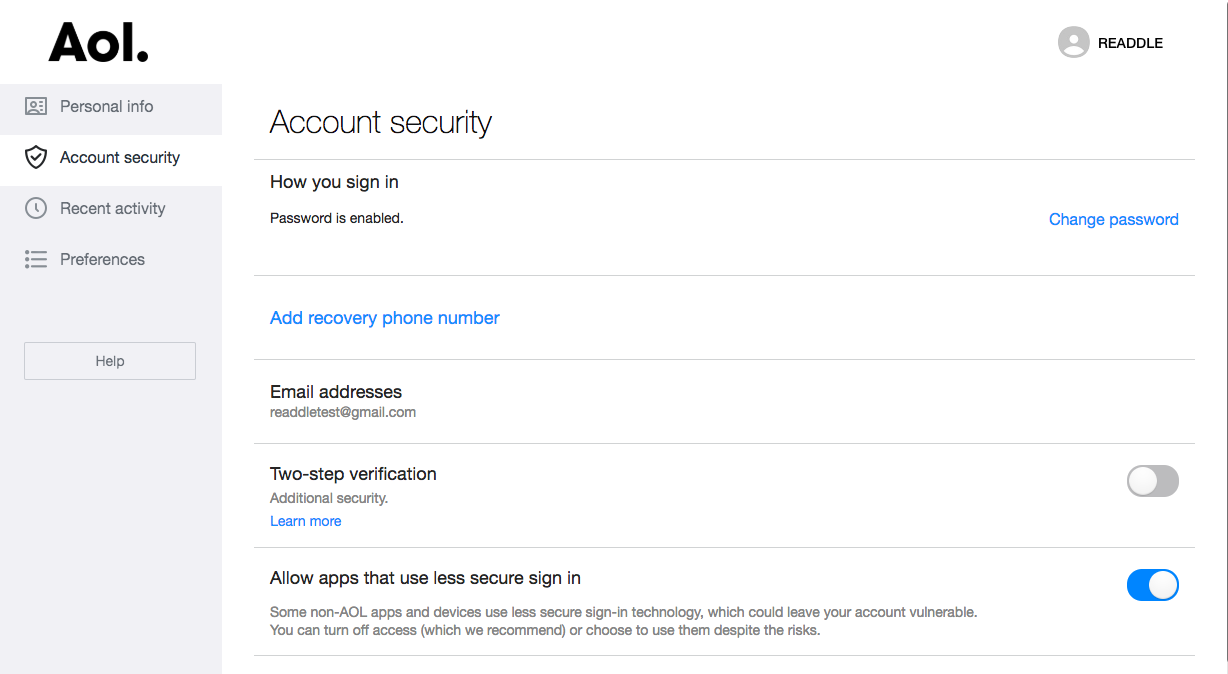
Maintenant, ajoutons votre compte Aol à Spark. Pour ce faire, suivez les instructions ci-dessous.
- Si vous ne l'avez pas encore fait, téléchargez et installez l'application e-mail Spark sur votre Mac pour commencer. Si vous utilisez déjà Spark et souhaitez ajouter un compte Aol, suivez ces instructions ici à la place.
- Ouvrez Spark sur Mac
- Saisissez votre adresse e-mail Aol sur l'écran de bienvenue.
- Sur l'écran suivant, entrez votre nom, le mot de passe de votre compte Aol et cliquez sur Paramètres supplémentaires.
- Ensuite, remplissez les détails du serveur de courrier entrant (IMAP) et du serveur de courrier sortant (SMTP) pour votre compte, comme montré ici.
- Cliquez sur "Se connecter" pour commencer à utiliser votre compte e-mail Aol avec Spark.
C'est tout ! Votre compte Aol est maintenant prêt à être utilisé avec Spark pour Mac. Vous pouvez suivre les étapes détaillées ci-dessous pour ajouter des comptes e-mail Aol supplémentaires à Spark.
Comment ajouter un e-mail Aol à Spark pour Mac
Si vous utilisez déjà l'application e-mail Spark sur votre Mac et souhaitez ajouter votre compte AOL, il suffit de suivre ces étapes.
- Ouvrez Spark sur Mac
- En haut à gauche de votre écran, cliquez sur "Spark Desktop" > "Ajouter un compte..." ou vous pouvez aller dans les Préférences de Spark > Comptes et cliquer sur le bouton Ajouter un compte qui s'y trouve.
- Cliquez sur "Configurer un compte manuellement"
- Dans le champ "Titre", entrez "Compte Aol" ou quelque chose d'autre que vous préférez (facultatif)
- Sur l'écran suivant, entrez votre nom, le mot de passe de votre compte Aol et cliquez sur Paramètres supplémentaires.
- Ensuite, remplissez les détails du serveur de courrier entrant (IMAP) et du serveur de courrier sortant (SMTP) pour votre compte, comme montré ici.
- Cliquez sur "Se connecter" pour commencer à utiliser votre compte e-mail Aol avec Spark.
C'est tout ! Spark configurera automatiquement votre compte Aol sur Mac et tous vous e-mails vous seront accessibles.
Téléchargez Spark gratuitement pour commencer à utiliser votre compte e-mail Aol sur Mac.